最新下载
热门教程
- 1
- 2
- 3
- 4
- 5
- 6
- 7
- 8
- 9
- 10
linux系统安装Pureftpd及修改FTP端口的例子
时间:2022-11-14 22:08:57 编辑:袖梨 来源:一聚教程网
安装 Pureftpd
进入lnmp解压后的目录,执行:./pureftpd.sh 会显示如下图:
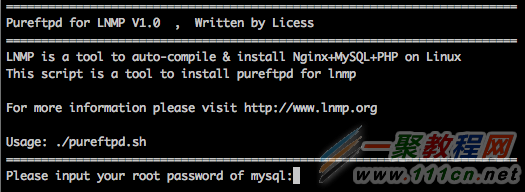
按提示输入当前MySQL的root密码,输入完成,回车确认,会提示如下信息:
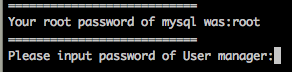
这一步是设置FTP用户管理后台的登陆密码。输入完成回车确认
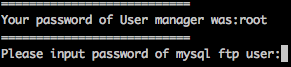
因为PHP管理后台需要连接数据库,所以会在MySQL上创建一个ftp用户,这里设置的就是这个用户的密码。输入完成,回车确认。
添加FTP用户
安装完成后,在浏览器输入: http://你的ip/ftp/ 用刚才设置的FTP用户管理后台的登陆密码登陆。登陆后界面如下:
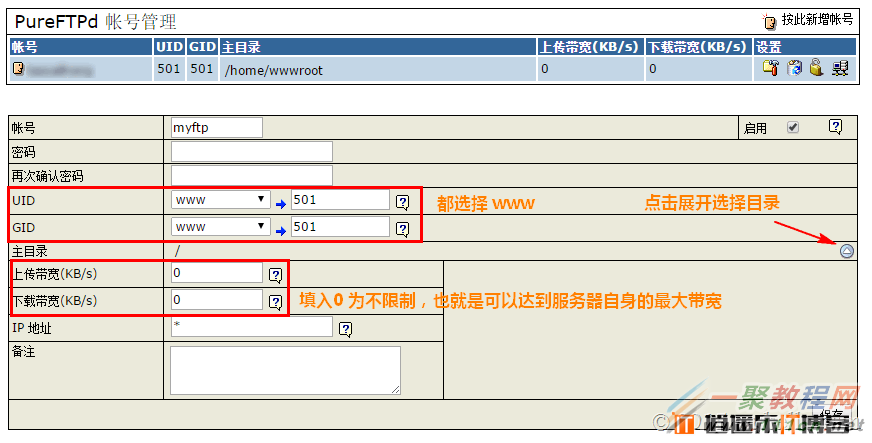
输入账号和密码,UID和GID 都选择 www,然后选择该用户可以访问的主目录,设置下带宽,保存即可。
| 代码如下 | 复制代码 |
|
注意事项: 1.有用户可能找不到选择目录的地方,选目录是点击”主目录“ 最后面有个圆形套着三角形的图标,点一下就会出来。 2.如果提示无法读取目录、登陆超时或报502 Bad Gateway错误:
3.LNMP 1.2开始可以使用命令:lnmp ftp {add|list|del} 进行FTP账号管理。使用命令进行管理更方便。
4.修改管理面板登录密码 修改PureFTPd 的 FTP端口 | |
修改默认的 21 端口相对会比较安全一点,如果Linux服务器用的是 Pureftpd 则修改端口号的方法如下:
1 |
vi /usr/local/pureftpd/pure-ftpd.conf |
| 代码如下 | 复制代码 |
|
# Bind 127.0.0.1,21
| |
| 代码如下 | 复制代码 |
|
Bind 0.0.0.0,2121
| |
之后重启Pureftpd即可,如果用的是lnmp则执行以下命令。
1 |
/etc/init.d/pureftpd restart |
注:如果你使用了 iptables 等防火墙策略,请记得在规则中将新端口开放。
相关文章
- 《弓箭传说2》新手玩法介绍 01-16
- 《地下城与勇士:起源》断桥烟雨多买多送活动内容一览 01-16
- 《差不多高手》醉拳龙技能特点分享 01-16
- 《鬼谷八荒》毕方尾羽解除限制道具推荐 01-16
- 《地下城与勇士:起源》阿拉德首次迎新春活动内容一览 01-16
- 《差不多高手》情圣技能特点分享 01-16














